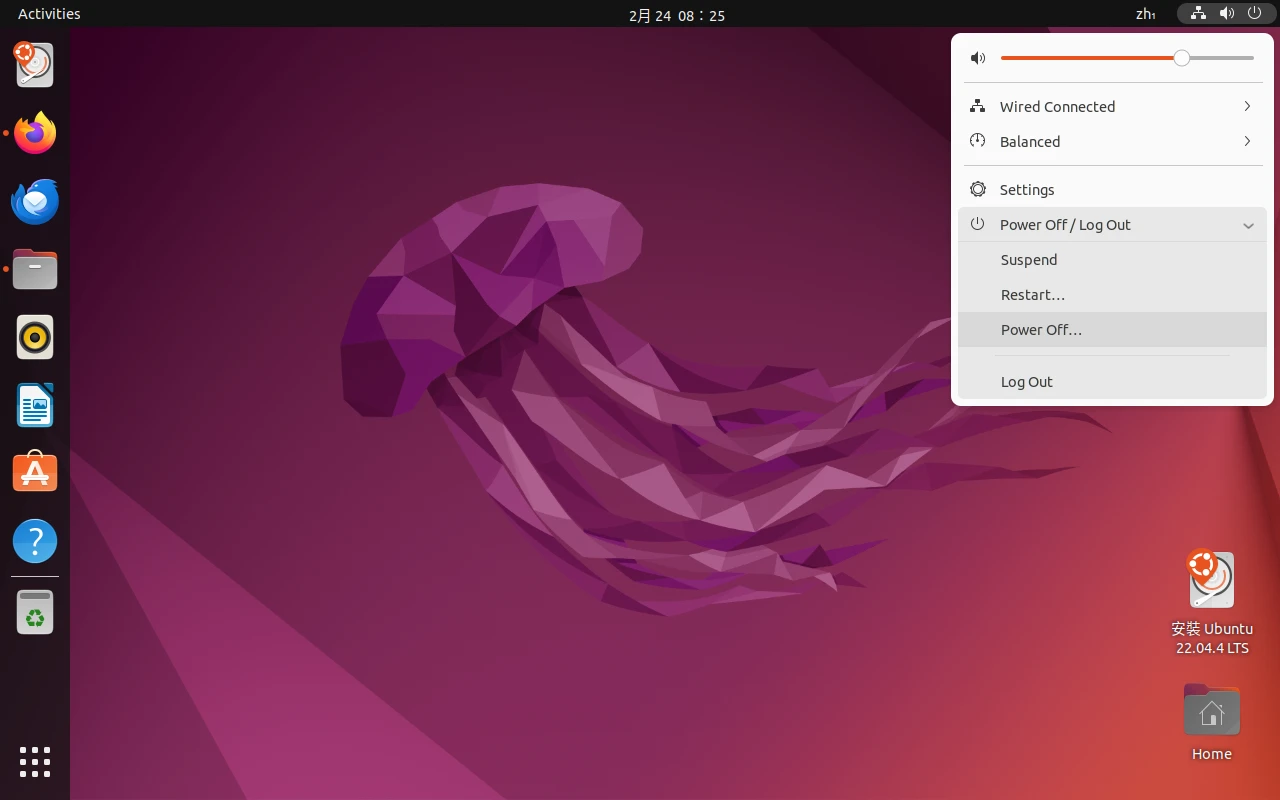當越獄工具不支援Windows的時候,你可以用Live USB暫時讓電腦進入Linux系統,完成越獄操作,再回到Windows。
本篇介紹使用LiveUSB的理由,以及用palera1n(checkra1n)當例子,讓你在Windows電腦進行越獄。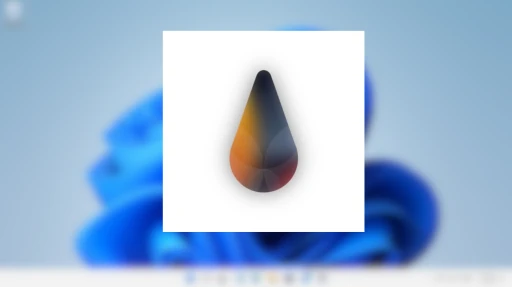
1. 為何使用Live USB#
凡是需要用到電腦的不完美越獄工具(tethered jailbreak),幾乎都不支援Windows系統。
好比「checkra1n」和「palera1n」,在Windows是不行的,Vmware虛擬機不行,WSL也不行,一定得用Linux或者macOS實體機才能成功越獄。
究其原理,大概是macOS與Linux的架構相近的緣故,二者都是類似Unix的系統,越獄工具只要有macOS版通常就會順便出Linux版。
且Windows沒有好的libimobiledeivces實現吧。iTunes以外能跟iPhone通訊的幾乎是付費軟體,開源的一個都沒有。這個時候,就會有「XX蘋果助手」幫你把越獄程式打包好,讓你用他們的軟體在Windows越獄。但是,我十分反對使用XX蘋果助手進行越獄的行為,因為他們多半是中國開發的,又不開放原始碼,安全性存疑。
退而求其次,想要臨時擁有類Unix系統的環境,我們可以自行將Linux系統製作成Live USB,讓電腦隨身碟開機,「暫時」進入Linux系統,如此一來就能操作越獄工具,之後回到Windows系統。Live USB的系統是跑在RAM裡的,並不會覆蓋你的硬碟資料,大可放心使用。
選Linux的原因是macOS要製作成Live USB的難度太高了,不推薦。
網路總會有熱心開發者將越獄程式與精簡的Linux系統打包,讓使用者透過Live USB完成越獄,例如bootra1n。
但每次有新的越獄方案出來,開發者打包的都是不同系統的組合。今天在此,我就直接講述,如何自力更生,使用Live USB執行各式各樣的越獄工具。
1. 下載Linux發行版#
Linux部份,選擇對新手最友善的Ubuntu系統。我知道Ubuntu的ISO是臃腫了些,市面上有更精簡的系統,但是Ubuntu基本上是開箱即用的最佳選擇,對各大電腦硬體的相容性也比較好。
請不要跟我說ChromeOS可不可以?答案是不行。
到Ubuntu官方網站,下載最新LTS版本的ISO,檔案約4GB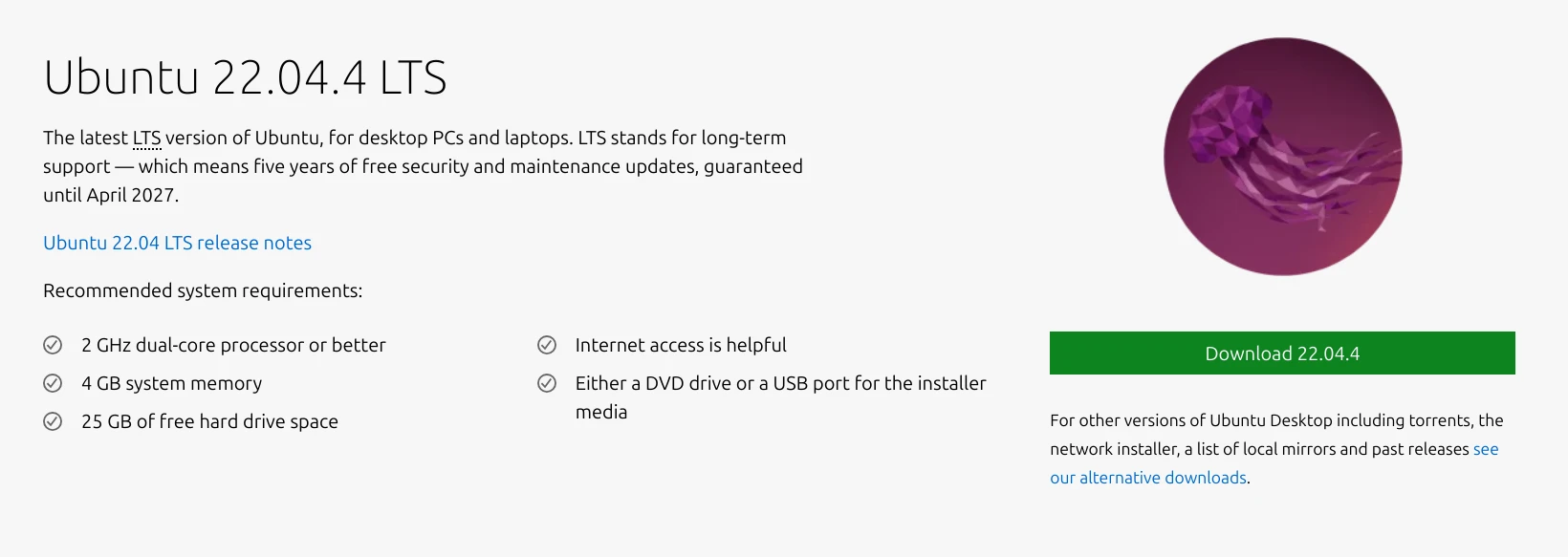
2. 製作LiveUSB#
準備一支8GB以上容量的隨身碟。該隨身碟的資料將會被清空。
到Etcher官網下載燒錄程式
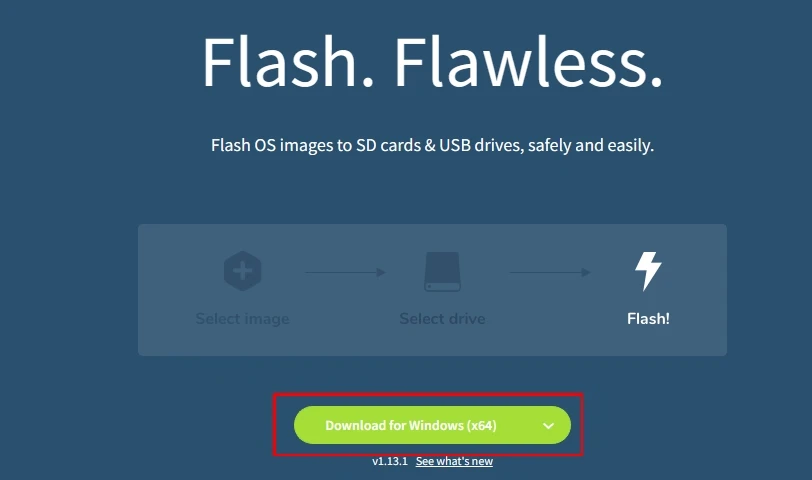
開啟Etcher,點選最左邊「從文件燒錄」,選取Ubuntu 22.04的ISO
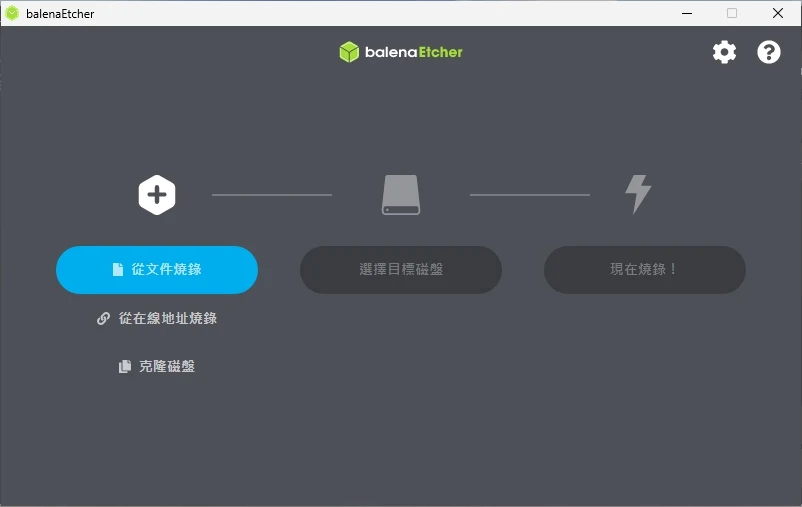
接著中間選取隨身碟作為目標裝置,點選右邊開始燒錄,將Ubuntu寫入至隨身碟
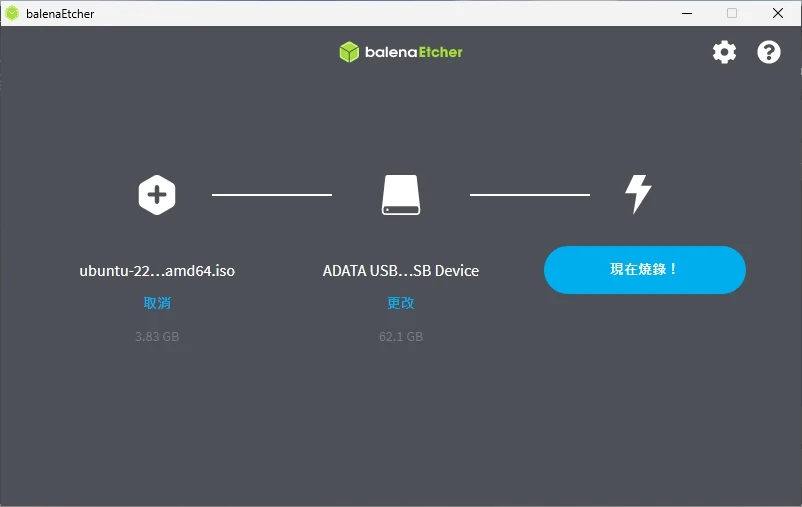
3. 用LiveUSB開機#
將隨身碟插在電腦上
電腦重開機,接著馬上連按Delete或F2鍵,進入電腦BIOS(每個廠牌進入方法不同,請看主機板說明書)
找到安全開機(Secure Boot)的欄位,將其關閉
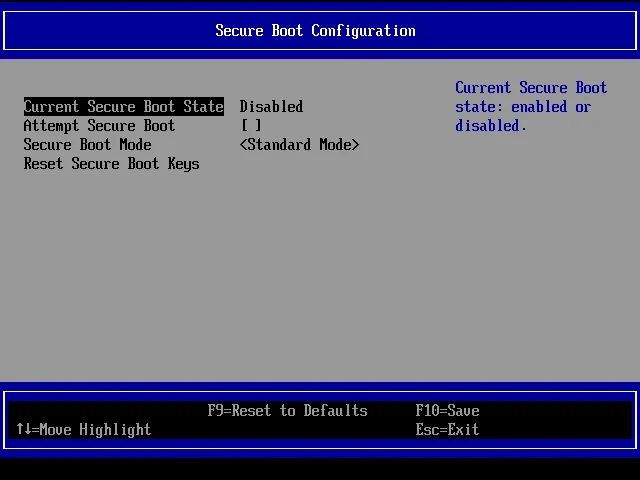
接著調整開機順序,選擇隨身碟
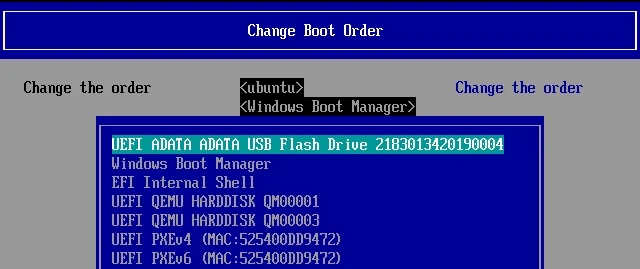
開機之後選第一個選項進入Ubuntu
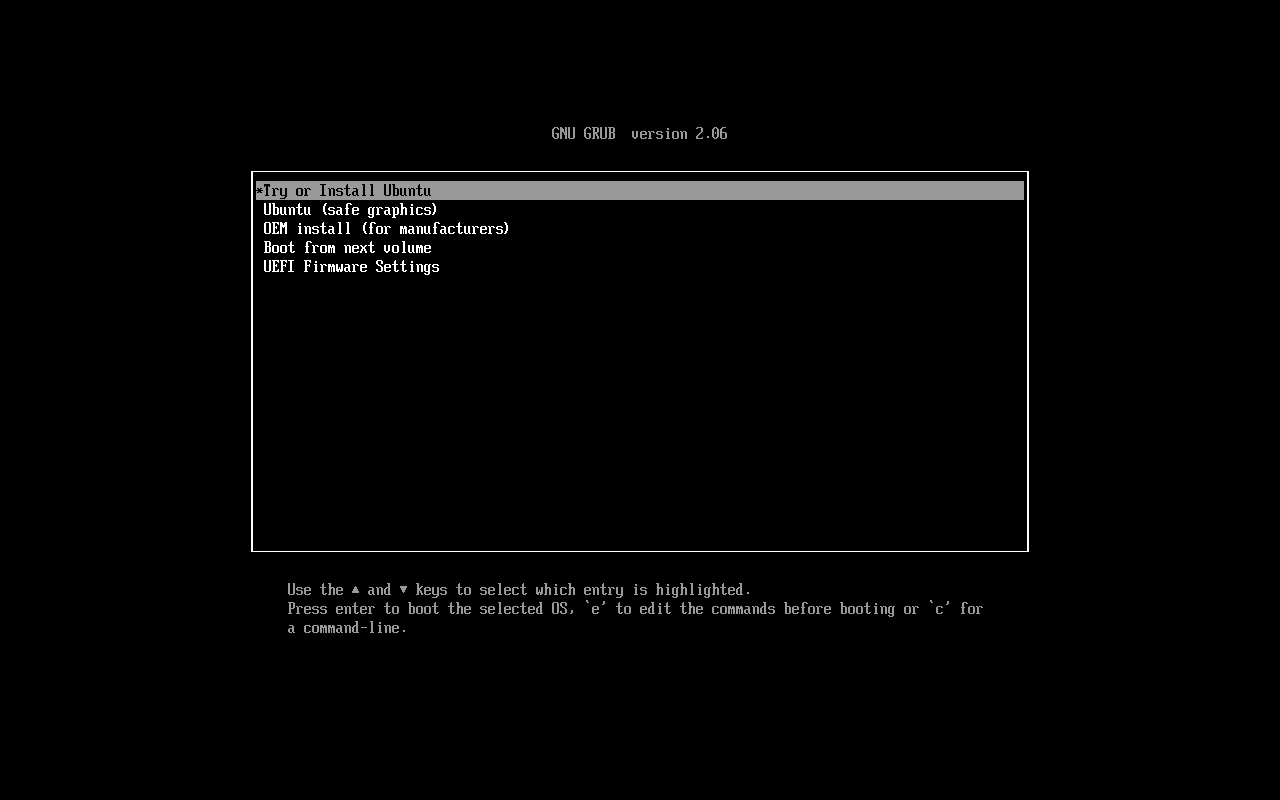
請滑動拉桿調整語言,切換成中文。接著按下「試用Ubuntu」,它就不會真的安裝系統。
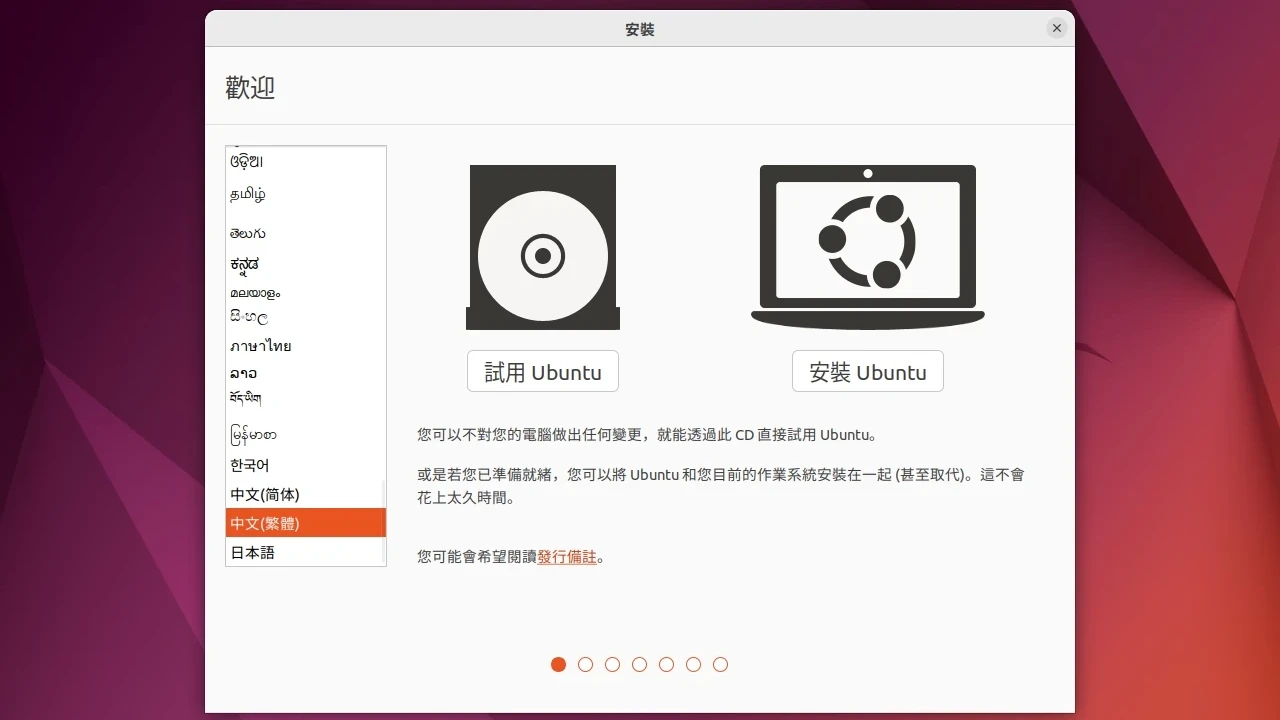
Ubuntu系統有內建Firefox瀏覽器,敬請善加利用。
4. 了解Linux與iPhone配對的指令#
你可以直接把iPhone插入到電腦USB孔,在手機上點選「信任此電腦」,Ubuntu應該能偵測得到裝置,並存取照片。確認Ubuntu能認到iPhone就可以下一步了。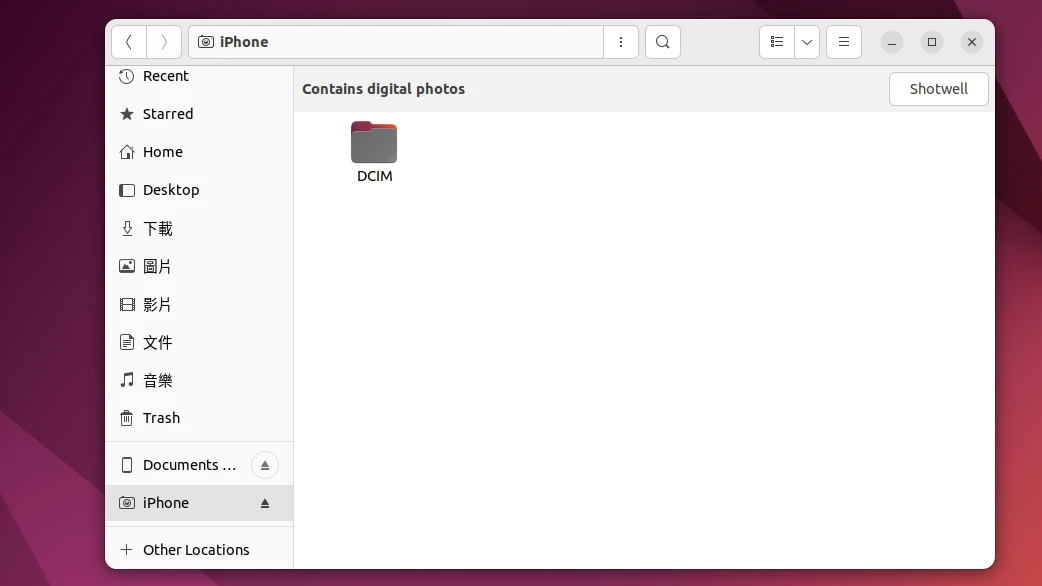
如果Ubuntu認不到裝置,可能你得手動配對。
點選Ubuntu左下角的應用程式列表按鈕,找到「Terminal」,開啟終端機。
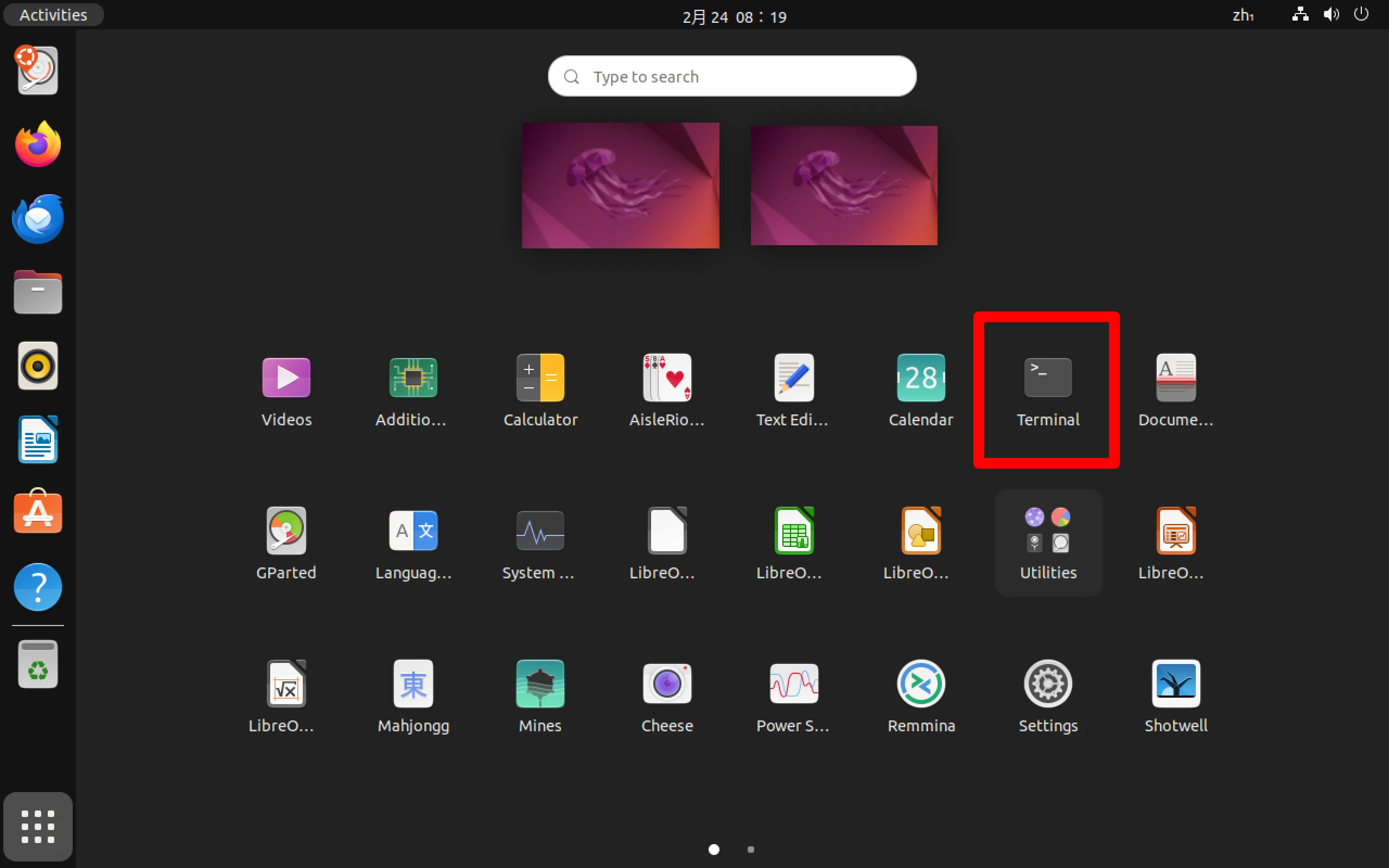
如下圖所示,使用
lsusb指令確認iPhone真的有被Linux認到,而不是USB壞了。這部份有點玄學,越獄不要用Type-C對Type-C線,儘量用USB-A的線。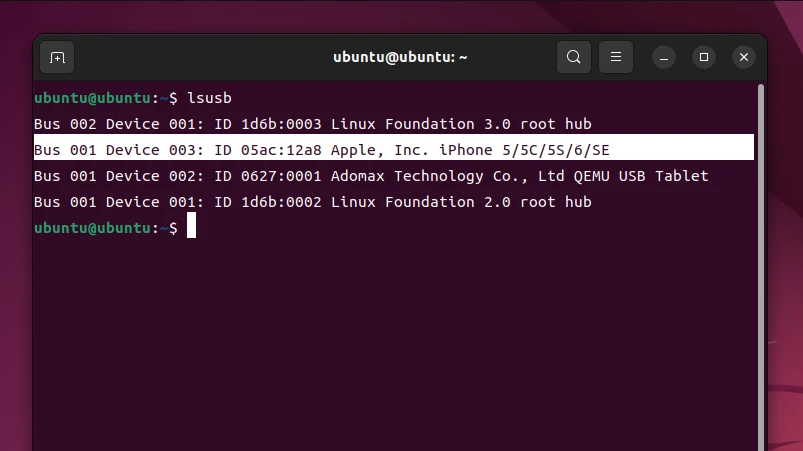
Linux有許多操作iPhone的指令,請看libimobiledevice用法了解
5. 越獄示例:在Live USB跑palera1n#
以我之前寫過的palera1n越獄為例子,Ubuntu點選左下角的應用程式列表按鈕,找到「Terminal」,開啟終端機。
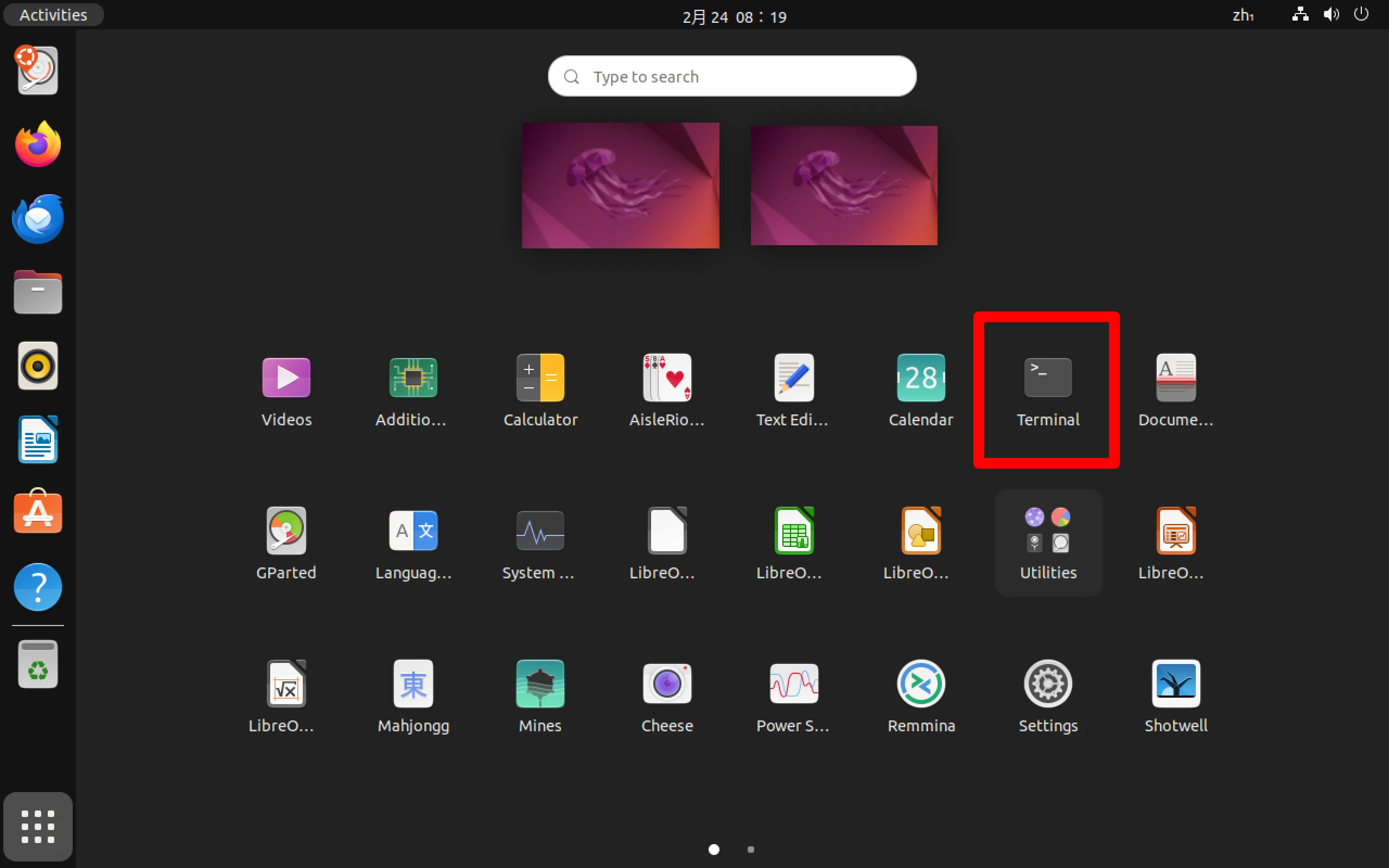
用以下指令裝palera1n
sudo apt install curl
sudo /bin/sh -c "$(curl -fsSL https://static.palera.in/scripts/install.sh)"
在終端機執行
palera1n -h指令,看有沒有安裝成功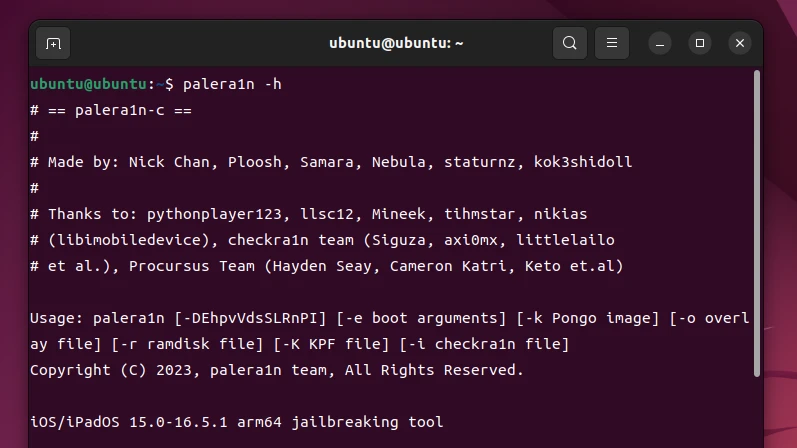
在那之後,參照palera1n + iOS 15越獄的步驟繼續。
越獄完成後關閉終端機,並點選右上角Poweroff關機,拔出隨身碟,重開機就會回到Windows了。